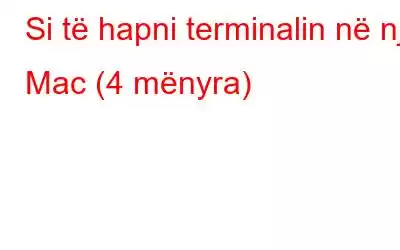Pavarësisht nëse keni nevojë të gërmoni thellë në cilësimet e sistemit, të zgjidhni gabimet dhe defektet e zakonshme ose të bëni ndonjë lloj ndryshimi në OS, këtu hyn Terminali. Siç e dini shumica prej jush, Terminali i Mac-it është i ngjashëm me "Command" Prompt” në Windows. Terminali i Mac është një sistem i linjës së komandës, një aplikacion i paracaktuar që vjen i integruar së bashku me macOS që ju lejon të merrni shpejt kontrollin e sistemit. Pra, ju ofron qasje të bazuar në tekst në sistemin operativ. Duke përdorur Terminalin, mund të ekzekutoni dhe ekzekutoni komanda dhe të kryeni detyra të nivelit të zhvilluesit në Mac tuaj.
Burimi i imazhit: Shitjet e Mac
Në këtë postim, ne kemi kanë renditur 4 mënyra unike për të hapur Terminalin në Mac. Pa u zgjatur më shumë, le të mësojmë se si mund ta përdorni Terminalin në macOS.
Ja ku shkoni!
Lexoni gjithashtu: Si të përdorni linjën e komandës së terminalit në macOS
Si të hapni terminalin në një Mac
1. Përdorimi i Spotlight Search
Një nga metodat më të shpejta për të hapur Terminal në Mac është duke përdorur kërkimin Spotlight. Kërkimi Spotlight i Mac ju lejon të keni akses të shpejtë për të gjetur aplikacione, dokumente, email, fotografi, video ose çdo artikull tjetër që ruhet në pajisjen tuaj. Epo, prisni që ka më shumë. Madje mund të përdorni kërkimin Spotlight për të marrë përditësime rreth motit, kushteve të trafikut dhe ngjarjeve të tjera në kohë reale.
Për të përdorur kërkimin Spotlight për nisjen e Terminalit, ndiqni këto hapa:
Shtypni. ikona e zmadhuesit të vendosur në shiritin e sipërm të menysë.
Përndryshe, mund të shtypni kombinimin e tastit "Command + Space" për të përdorur kërkimin Spotlight në macOS.
Në dritaren e kërkimit të Spotlight, shkruani "Terminal" dhe shtypni tastin "Kthimi" për të nisur aplikacionin.
Lexo gjithashtu: Si të aktivizoni veçoritë e fshehura duke përdorur terminalin në Mac. ?
2. Nëpërmjet Launchpad
Launchpad është një mënyrë tjetër e thjeshtë për të gjetur dhe hapur aplikacione në Mac-in tuaj. Pra, po, mund të përdorni edhe Launchpad të Mac për të hapur Terminalin në Mac. Si parazgjedhje, ikona Launchpad (në formë rakete) vendoset në Dock për qasje të lehtë.
Trokitni lehtë mbi ikonën Launchpad të vendosur në Dock ose shtypni tastin F4 për të hapur Launchpad.
Pasi të hapet Launchpad, përdorni shiritin e tij të kërkimit për të kërkuar për Terminalin. Shtypni tastin Kthimi për të nisur Terminalin.
3. Përdorni dosjen e aplikacioneve
Mënyra e tretë unike për të hapur Terminalin në Mac është duke lundruar nëpër dosjen "Aplikacionet" në Mac. Mund të shkoni te vendndodhja e dosjes së aplikacionit duke përdorur Go> Finder.
Në dosjen Aplikacionet, trokitni lehtë mbi "Utilities".
Një dritare e re do të shfaqet në ekran. Kërkoni "Terminal" në ikonat e listës së shërbimeve dhe më pas trokitni dy herë mbi të për të hapur Terminal.
Lexoni gjithashtu: Si të personalizoni predha e paracaktuar në terminal?
4. Përdorni Siri
Epo, po, nëse ju pëlqen të përdorni Siri për të kryer detyra të thjeshta në Mac, këtu është një këshillë e dobishme.
Burimi i imazhit: iDownload Blog
Aktivizoni Siri në macOS dhe përdorni mikrofonin për të thënë me zë të lartë komandën "Open Terminal" për të nisur Terminalin.
Lexo gjithashtu: Si të rregulloni "Hej Siri nuk përgjigjet On" Mac”
Shtoni ikonën e Terminalit në dokun e Mac-it tuaj
Nëse e përdorni Terminalin shpesh, atëherë mund të shtoni edhe ikonën e Terminalit ose shkurtoren e tij në vendoseni për qasje të lehtë.
Për të shtuar ikonën e Terminalit në dokimin e Mac-it tuaj, ndiqni këto hapa:
Përdorni kërkimin në qendër të vëmendjes për të gjetur vendndodhjen e aplikacionit Terminal tek Mac. Klikoni me të djathtën në ikonën e saj dhe më pas zgjidhni "Opsionet" dhe më pas trokitni lehtë mbi "Mbani në dok".
Pasi të ndiqni këto hapa, ikona e Terminalit do të shtohet automatikisht në Doku i Mac-it tuaj për qasje të shpejtë. Pra, tani sa herë që ju duhet të përdorni aplikacionin Terminal në Mac, mund ta hapni atë me një klikim në çast.
Përfundim
Këtu janë 4 mënyra të thjeshta për të hapur Terminal në Mac. Mund të përdorni ndonjë nga mënyrat e listuara më sipër për të nisur aplikacionin e linjës së komandës Terminal në macOS. Mac's Terminal është një mjet i dobishëm që ju lejon të bëni shpejt ndryshime në OS duke ekzekutuar komanda të thjeshta të bazuara në tekst.
Cilën metodë preferoni zakonisht për të nisur Terminal në Mac? Gjithashtu, nëse keni në mendje ndonjë këshillë falas ose komanda të dobishme të Terminalit, mos ngurroni të ndani mendimet tuaja me lexuesit tanë.
Lexo: 0